在如今的社交媒体时代,拍照已经成为我们生活中不可或缺的一部分,有时候我们可能不希望在照片中展示手机的型号信息,特别是当我们想保护个人隐私或者追求一种简洁的美感时。对于华为手机用户来说,取消设置拍照下方的手机型号是一个常见的需求。如何在华为手机上隐藏拍照时显示的型号信息呢?让我们一起来探索这个问题。
华为手机拍照如何隐藏型号
具体步骤:
1.第一步我们首先需要知道华为手机拍照显示手机型号是因为开启了自动添加水印导致的,如下图所示:

2.第二步下面来去掉拍照显示手机型号的问题,点击相机,如下图所示:
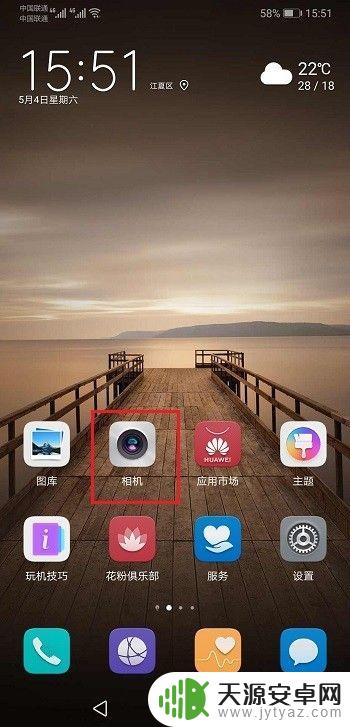
3.第三步进去相机拍摄界面,点击设置图标,如下图所示:
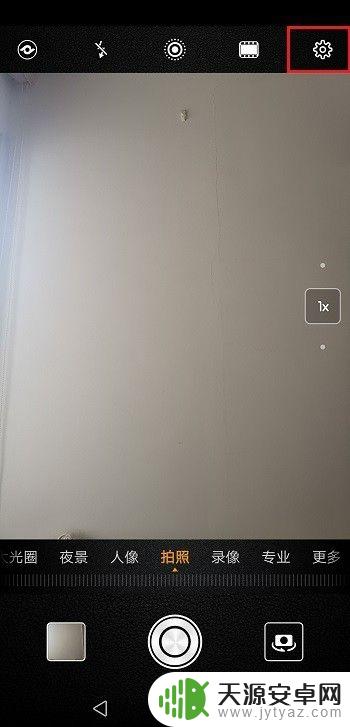
4.第四步在相机设置界面,可以看到自动添加水印项是开启的。点击进行关闭,如下图所示:
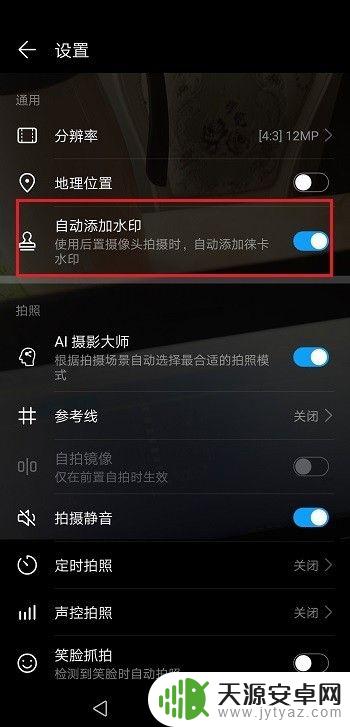
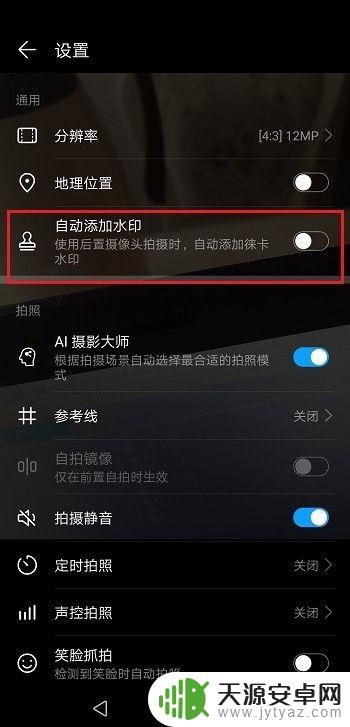
5.第五步关闭自动添加水印之后,可以看到拍照没有显示手机型号了。如下图所示:

以上就是如何取消拍照上面的手机型号设置的全部内容,如果你遇到类似的问题,可以参考本文中介绍的步骤来修复,希望对大家有所帮助。










